防止企业文档外发泄密,使用Windows 7如何对重要
文件加密文件系统 (EFS) 提供了一种核心文件文件加密技术,该技术用于在NTFS文件系统卷上存储已文件加密的文件。那么如何文件加密文件和文件夹呢?小伙伴们可以选中要文件加密的文件或文件夹,然后单击鼠标右键,从弹出的快捷菜单中选择"属性"菜单项。接着弹出"文件或文件夹 属性"对话框,切换到"常规"选项卡。单击"高级..."按钮,弹出"高级属性"对话框,勾选"压缩或文件加密属性"组合框中的"文件加密内容以便保护数据"复选框。单击"确定"按钮,返回"文件或文件夹 属性"对话框,接着单击"应用"按钮,弹出"确认属性更改"对话框,选中"将更改应用于此文件夹、子文件夹和文件"单选钮。单击"确定"按钮,再次返回"文件或文件夹 属性"对话框,单击"确定"按钮,弹出"应用属性..."对话框,此时开始对所选的文件夹进行文件加密。
"应用属性..."对话框自动关闭后返回文件夹窗口中,可以看到被文件加密的文件夹的名称已经呈绿色显示,表明文件夹已被成功文件加密。如果想对磁盘中的所有文件和文件夹进行文件加密,防止其他用户非法访问,可以使用BitLocker驱动器文件加密来保护文件。如果小伙伴们想恢复文件加密的文件或文件夹,也很简单。同上述步骤弹出"文件或文件夹 属性"对话框,单击"高级..."按钮。弹出"高级属性"对话框,在"压缩或文件加密属性"组合框中撤选"文件加密内容以便保护数据"复选框即可。
下面为小伙伴们分享使用Windows 7如何对重要文件进行文件加密的具体步骤和方法
第一步 启动Windows 7操作系统,如图所示。点击任务栏"开始"按钮,用于弹出开始菜单。
第二步 如图所示,点击左下侧"所有程序"项。展开树形目录结构,选择"附件→Windows 资源管理器"项。
第三步 唤出"Windows 资源管理器"程序窗口,如图所示。点击左侧"库"文件夹,用于展开文件夹目录结构。
第四步 如图所示,选择"库→文档→我的文档"文件夹。鼠标右击"操作指南笔记"文件,弹出快捷菜单选择"属性"项。
第五步 弹出"操作指南笔记 属性"对话框,如图所示。选择"常规"标签,点击"属性→高级..."按钮。
第六步 如图所示,弹出"高级属性"对话框。勾选"压缩或文件加密属性→文件加密内容以便保护数据"复选框,点击"确定"按钮。
第七步 弹出"文件加密警告"对话框,如图所示。勾选"您希望做什么?→只文件加密文件"复选框,设置完成点击"确定"按钮。
第八步 完成对重要文件进行文件加密的操作,如图所示。本例到此结束,希望对大家能有所帮助。

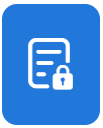
-
透明加密策略
透明加密:在文件创建或编辑过程中自动强制加密,对用户操 作习惯没有任何影响,不需手动输入密码。当文件通过非正常 渠道流至外部,打开时会出现乱码或无法打开,并且始终处于 加密状态。加密过程在操作系统内核完成,保证了加密的高效 性。
半透明加密:用户可以打开加密文件,新建的文件不加密。
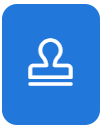
-
解密在线审批
解密外发:当与外部交流,需要解密文件,员工可以通过申请 解密文件,管理人员受到申请信息,根据收到申请解密文件, 决定是否通过审批。可以设置多人审批,分级审批等流程。
防泄密外发:当员工外发重要文件时,可以向管理员申请外发 ,同时可以设置外发出去的文件的打开次数,打开时间,是否 可以打印、截屏等操作。可以设置多人审批,分级审批等流程。
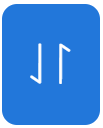
-
文件外发设置
外发文件时,申请者可以设置外发文件的使用权限,包括外发出去的文件的打开次数,打开时间等信息,过期自动销毁!
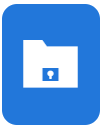
-
文件密级设置
通过划分安全区域、设置文档密级,建立分部门分级别的保密机制
文件密级管理:根据保密制度和策略,通过部门、密级、文档类型的相关联, 细化到各部门加密的不同文件类型,划分“公开”、“普通”、“私密”、“保密”、“机密”、“绝密”六个等级。 每个部门有单独的权限,不同部门之间默认不可互相访问,可以根据需求进行一些必要的设置和授权。

-
剪切板加密
透明加密:在文件创建或编辑过程中自动强制加密,对用户操 作习惯没有任何影响,不需手动输入密码。当文件通过非正常 渠道流至外部,打开时会出现乱码或无法打开,并且始终处于 加密状态。加密过程在操作系统内核完成,保证了加密的高效 性。 半透明加密:用户可以打开加密文件,新建的文件不加密。
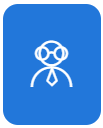
-
邮件白名单
发件人白名单:管理员可以设置发件人白名单,白名单中的发件人发出的邮件中的附件会自动解密。
收件人白名单:管理员可以设置收件人白名单,白名单中的收件人收到的邮件中的附件会自动解密。

-
离线电脑设置
离线用户管理(长期): 若员工不能够与企业内网中的服务器相连,可以利用单机客户端的方式。
离线用户管理(短期):若员工临时出差在外,可以通过离线策略对其进行管理。设置员工离线的时间,比如72小时,当计算机离线大于72小时后,所有加密文件将不能打开。

-
加解密网关
安全网关对访问服务器的计算机进行严格的身份验证,防止未授权的用户和进程访问服务器获取机密数据。 通过上传解密、下载加密及通讯加密,实现对加密文档上传、下载与传输过程中的全面防护,防止机密数据被窃取。
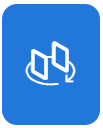
-
加密文件备份
审批日志备份:系统会记录所有申请解密操作、外发操作、审批操作。同时将把所有相关操作的源文件备份到服务器上。
加密文件备份:所有加密的文件,定时备份到服务器上,已经备份过的,没有修改过,不备份。加密文件修改过,会自动备份到服务器上,同一个文件,每天只备份一个版本。
相关词条
- 电脑防泄密软件的工作原理
- 国内安全实用的图纸透明加密软件厂家,靠谱的
- 好用的企业加密软件推荐
- 什么是文件加密软件?
- 一款好用的加密软件-江苏苏州安秉网盾加密软件
- 安秉网盾终端管理,手机端发布20200628
- 企业图纸加密软件那款软件适合企业使用?重庆
- 公司加密软件哪个质量好安全?图纸文档生成即
- 有效的网络监控推动企业的成功
- 企业源代码加密客户需求及技术点有哪些?
- 企业电子文档如何安全管理?
- 广东源代码防泄密SVN服务器如何防止代码泄漏?
- 江苏制造业如何做企业图纸数据防泄密工作--安秉
- 山东透明加密软件如何防止企业图纸泄密
- 局域网监控软件的对企业的重要性
- 适合中小型团队的企业源代码防泄密软件
- 纯内网电脑系统操作系统补丁分发解决方案
- 中小企业图纸加密完整解决方案
- 企业加密软件哪个好,企业电脑文件加密
- 内网监控软件可以做哪些工作?